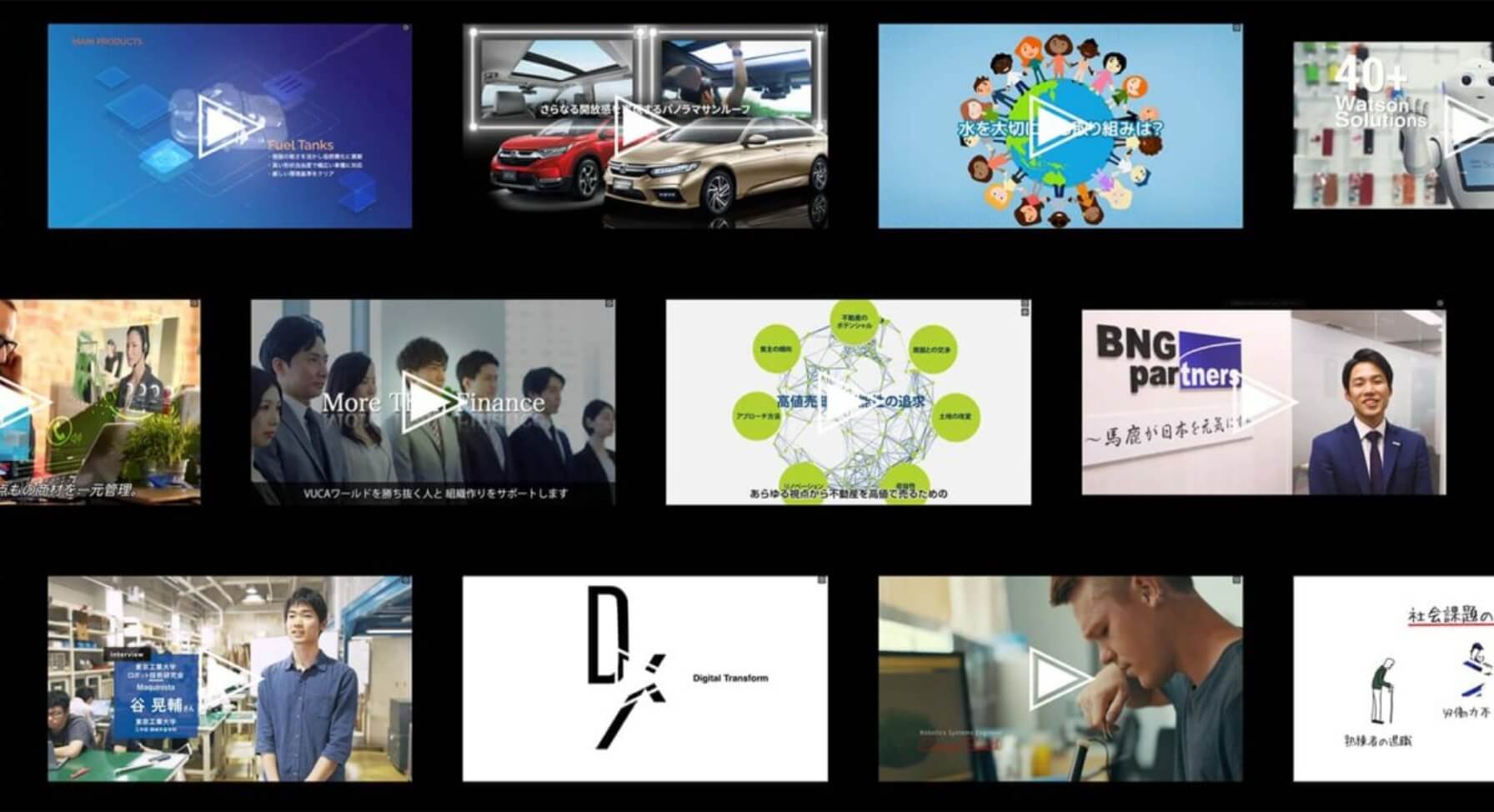自社のサービスや製品を動画で紹介する機会が増えてきた一方で、「画質は悪くないのに動きがぎこちない」と感じたことはないでしょうか。
その原因は、カメラや編集ソフトだけではなく、動画の設定項目の一つであるフレームレート(fps)にあるかもしれません。
fpsは、映像のなめらかさや視聴のしやすさに影響する重要な項目です。
SNSや営業資料、Webサイトや展示会などで動画を活用する機会が増え、再生される環境や端末の種類も多様になっています。
映像の印象を左右するフレームレートの設定は、今や欠かせないポイントでしょう。
この記事では、フレームレートの基礎から用途ごとの使い分け、設定時の注意点までをわかりやすく整理しました。
動画の品質を高くしたいと考えている方に、制作や発注の際に役立つヒントをお届けできれば幸いです。
動画のフレームレート(fps)とは

動画がなめらかに見えるかどうかは、設定次第で大きく変わります。なかでもフレームレート(fps:frames per second)は、映像の見え方に関する基本的な単位です。
フレームレートの数値は、1秒間に何枚の画像を表示するかを表しており、枚数が多いほど動きがスムーズに見える仕組みです。
まずは、この仕組みを理解するところから始めていきましょう。
1秒あたりのフレーム数を表す単位
フレームレートは、1秒間に表示される静止画の枚数を示す数値です。例えば30fpsなら、1秒間に30枚の画像が表示されていることになります。
60fpsの場合はその倍のコマ数になり、より流れるような動きで見えるようになります。動きのある映像ほど、この違いははっきり表れるでしょう。
スポーツ中継やアクション映像では、高いfpsが使われることが多く、細かな動きまでしっかり伝わるのが特徴です。
一方で、fpsが低すぎると映像の動きが途切れたり、映像が途切れたように見えたりする場合があります。
こうした違和感を避けるためにも、動画の目的や使う媒体に合った設定が重要です。
数値の種類
動画に使われるfpsの数値には、いくつかの定番パターンがあります。
映画では24fpsが一般的です。これは人間の視覚にとって自然に感じられる数値で、落ち着いた映像表現に適しています。
テレビ番組やSNS向けの動画では、30fpsがよく使われています。高画質すぎず容量も重たくならないため、Webでも扱いやすいのが利点です。
さらに、ゲーム実況やスポーツのように動きの速い映像では、60fpsが使われることが少なくありません。映像の迫力や動きのリアルさを引き出すのに、適した値でしょう。
どの数値を選ぶかは、映像の目的や内容によって変わります。適切なfpsを見極める知識を持つことが大切です。
動画のフレームレートを変えるとどうなる?

同じ映像でも、フレームレートを変えるだけで見え方に違いが出てきます。なめらかな映像になる反面、ファイルサイズが大きくなったり再生時に負荷がかかりやすくなったりするなど、影響は少なくありません。
数値が上がると、1秒間に表示される画像の枚数が増えます。その分だけ人物の動きや表情の変化がより細かく表示され、目線の移動や手の動きなども伝わりやすくなるでしょう。
高いフレームレートを使うことで、動きが途切れず、スポーツや動作の流れがそのまま伝わります。
しかし、ファイルサイズが大きくなる点には注意が必要です。30fpsの動画と60fpsの動画では、保存容量に倍近い差が出ることもあります。
アップロードや再生時の時間がかかるなど、扱いにくくなる場面も出てくるかもしれません。
さらに、再生する側の環境にも影響を受けます。古い機種や低速回線を使用していると、映像が止まったり、途中で再生が途切れたりする場合があります。画質がよくても、対応していない機器ではうまく再生されないこともあるでしょう。
反対に、フレームレートが低すぎると映像全体がぎこちなく感じられ、視聴者に違和感を与えてしまうかもしれません。
どの数値が合うかどうかは、動画の目的や使われる場面によって異なります。容量の軽さが優先されやすいシーンもあるでしょう。
展示会や製品紹介などのように、第一印象が大切なシーンでは、流れが途切れない映像の方が印象に残りやすくなります。
どのような端末で再生されるか、どのような使われ方をするのかを踏まえて数値を調整すれば、内容をより伝えやすくなります。
映像で製品の特徴や使い方をしっかり伝えるためにも、フレームレートの役割を覚えておくと役立つでしょう。
フレームレートとリフレッシュレートとの違い

フレームレート(fps)とリフレッシュレート(Hz)は、どちらも映像のなめらかさに関係する言葉です。一見似ているように見えて、それぞれ異なる働きを持っています。
フレームレートは、動画が1秒間に何枚の画像を出力するかを表す数値です。映像の動きの細かさに関わる要素であり、低いと動きがぎこちなくなる場合もあります。
リフレッシュレートは、ディスプレイが画面をどの頻度で更新するかを示すものです。視聴中のチラつきや映像のスムーズさは、こちらの数値に左右されることが少なくないでしょう。
この2つの数値に差があると、映像の動きが止まって見えたり、画面が揺れていたりするように感じることがあります。
60コマで構成された動画を30Hzのディスプレイで再生すると、一部の動作が抜け落ちて見えるかもしれません。
反対に、高性能なモニターであっても、動画のコマ数が少なければ流れるような印象を与えるのは難しいでしょう。
どのような環境で映像を視聴するかを想定しておくことは、制作時に欠かせない条件の一つです。出力側と再生側の数値が合っていれば、映像の質も安定しやすくなります。
動画のフレームレートを確認する方法

社内の動画やほかの映像を見て、フレームレートが気になる場面があるかもしれません。
そのようなときに確認できるパソコン上での調べ方と、編集ソフトを使った確認方法を紹介します。
Windowsの確認方法
動画ファイルを右クリックしてプロパティを開くと、詳細タブにフレームレートの項目が表示されることがあります。フレーム/秒やフレームレートの名称で数値が記載されているのが一般的です。
しかし、movやmkvなどの一部のファイル形式では、正しく読み取れず表示されないこともあります。その際は、VLCメディアプレーヤーやMediaInfoなどの無料ツールを使うと、詳細な数値が確認できるでしょう。
Windows環境での基本的な確認方法を知っておくと、既存動画の情報を把握したい場面や、社内で使われている映像素材のfpsを見直したいときにも役立ちます。
スマートフォンでは詳細なfps表示が難しいこともあるため、パソコン環境での確認が基本です。
動画編集ソフトの確認方法
編集ソフトを使っている場合は、読み込んだ動画素材の情報をプロジェクト内で確認できます。編集の途中で気付いた違和感をチェックしたいときにも便利です。
Premiere Proでは、プロジェクトパネルでクリップを右クリックし、プロパティを選ぶとフレームレートが表示されます。
DaVinci Resolveでは、メディアプールで素材を選択し、画面右上のインスペクターに数値として表示されるのがfpsです。
フレームレートを把握しておくと、異なるfpsの素材を組み合わせる際にも違和感の少ない編集が可能になります。今後の制作でも活かせる知識です。
動画のフレームレートの適切な数値の選び方

動画を制作するとき、「何fpsで撮ればよいのかわからない」と迷う場面は少なくありません。
ここでは画質や用途、シャッタースピードとの関係をもとに、目的に合ったfpsの選び方を紹介します。
画質の観点から選ぶ
映像を見ていて、動きがぎこちなく感じたり、残像のように見えたりする場合があります。このような違和感は、フレームレートが低いと起こりやすいでしょう。
画質というと解像度ばかりに目が向きがちですが、動きのなめらかさも視聴者にとっては画質の一部と意識されやすい項目です。
スライドや静止画が中心の動画では30fps程度でも自然に見えますが、動きが多い場面では、60fpsにするとブレがなく目が疲れにくくなります。
しかし、数値を上げるとファイルが重くなったり、保存に時間がかかったりする場合もあるでしょう。目的に応じた調整が大切です。
使用用途から選ぶ
動画の使い道によって、適したフレームレートは変わってきます。
SNS投稿や社内向け資料は容量の軽さが重視されるため、30fps程度が扱いやすいでしょう。
商品紹介や採用動画など企業のイメージを左右するコンテンツでは、動きがスムーズな60fpsを選ぶと好印象につながりやすくなります。
研修動画のように説明がメインで動きが少ないものは、高いフレームレートにこだわらなくても問題はありません。必要以上に数値を上げすぎないことも意識しておくとよいでしょう。
シャッタースピードの関係性から選ぶ

フレームレートを上げると、1コマあたりに使える撮影時間が短くなります。動きはくっきり見えますが、取り込める光の量が減るため、映像が暗くなりやすい場合もあります。
例えば60fpsで撮影する場合、30fpsよりも短い時間でシャッターの開閉が必要になるため、暗い場所では光量が不足しやすいでしょう。
動きが速いシーンでは、高いフレームレートにすると残像やブレが目立ちにくくなります。しかし、明るさとのバランスを考えた設定が大切です。
どの数値が自社の動画にとって適切なのか、判断が難しいと感じる場面もあるかもしれません。ターゲットや使用媒体、視聴環境に応じたfps設定は、動画の印象に大きく影響します。
企画段階で迷ったときは、動画制作のプロに相談すれば適切な方針が見えてくることもあるでしょう。
動画の目的に応じて適切なフレームレート設定を選ぶことは、視聴者の印象や体験に大きく影響します。
どの設定にすればよいか迷った際は、企画から撮影、編集まで一気通貫でサポートする動画制作のプロ、Funusualにお任せください。
企画段階での方向性に迷いがある場合でも、豊富な現場経験を持つクリエイターが実例を交えながら丁寧にご案内します。
まずはお気軽にご相談ください。Funusualが、視聴者に届く「ハイクオリティな映像体験」を実現します。
動画のフレームレートの用途別おすすめ設定

動画を制作する際、「自社の動画には何fpsが適しているのか」と迷う方もいるのではないでしょうか。
用途ごとに適したフレームレートは異なり、漠然とした基準のままでは効果を十分に引き出せないこともあります。
ここでは、代表的な活用シーンごとに、推奨されるフレームレートとその理由を紹介します。
YouTube動画の場合
YouTubeでは24fpsや30fps、60fpsのいずれも利用可能ですが、標準的なのは30fpsです。Vlogや商品紹介、インタビューなど、日常的な動画は30fpsでも映像が自然に見えます。
アクション性のある映像やゲーム実況では、動きのなめらかさを重視して60fpsが使われることもあります。投稿者の増加に伴って60fpsの利用が広がっている傾向です。
Web会議の場合
Web会議では、通信の安定性と、音声の遅延を抑えることが重視されます。
そのため、15fps〜30fps程度が一般的であり、意図的に低めに抑えられているケースも少なくありません。
表情や口の動きが伝われば十分とされ、必要以上の高フレームレートはネット回線の負荷が増えて、音声や映像が乱れる原因になることもあります。
防犯カメラの場合

防犯カメラでは24fps〜30fpsが主流です。
映像の流れがよすぎるとデータ容量が大きくなるため、記録時間や保存コストとのバランスを重視する必要があります。
人間や車などの動きが一定以上認識できればよいため、過剰なフレーム数は必須ではありません。
ゲーミング動画の場合
ゲーム実況やプレイ映像を投稿する際は、60fps以上、可能であれば120fpsが好まれます。
プレイヤーの動きや画面の切り替えが多いため、30fpsでは動きが途切れてしまいかねません。
高画質・高フレームレートの投稿が、再生数や反応につながりやすいジャンルでもあるでしょう。
ドライブレコーダーの場合

ドライブレコーダーでは30fpsが標準とされていますが、近年は60fps対応のモデルも増えています。
車の速度や周囲の動きが速い場合でも、60fpsならより正確な状況を記録できます。
ただし、保存容量やバッテリー消費の問題もあるため、使用状況に応じて選択するのがよいでしょう。
映画の場合
映画制作では24fpsが一般的です。
人間の視覚にとって自然に感じられるフレーム数で、映画らしさを生み出す要因でもあります。
一部ではよりスムーズな動きを求めて48fpsや60fpsを採用する作品もありますが、ほとんどの劇場用作品は24fpsを基本としています。
テレビ番組やテレビCMの場合

日本国内の地上波テレビ放送は、おおむね30fpsが基準とされており、番組やCMなどもこの基準に合わせて制作されるのが一般的です。
一方で、SNS向けに同時展開する場合は、視聴環境に応じて30fpsと60fpsを使い分けることもあります。
また、日本の4K・8K放送や対応メディアでは、より高精細な表示を実現するために60fps程度が使われるケースも見られます。
どの媒体に向けて、どのような映像を届けたいのかによって、適切な設定は変わってくるでしょう。
YouTube動画やテレビCMなど、用途に合わせた適切なフレームレート設定は動画の質を左右します。
Funusualでは、それぞれの用途や配信環境に適切な動画制作プランをご提案しています。「フレームレートの設定基準がわからない」「社内で統一した制作ルールがない」といったお悩みをお持ちの方は、動画制作のプロに相談しましょう。
Funusualは、使用目的や配信チャネルを踏まえた構成設計から撮影・編集までを一貫してサポートします。
動画のクオリティや印象に差をつけたいとお考えなら、ぜひ一度Funusualへご相談ください。
動画のフレームレートを高く設定する場合の注意点

ゲーム実況や展示会用のPR映像など、高品質な映像を目指す場面では、とにかく数値を上げたくなるかもしれません。
しかし、高fpsにはよい面ばかりではなく、注意しておきたい点もいくつかあります。
この章では、fpsを高く設定した場合に起きやすい影響と、その理由を整理していきます。適した設定は、使い方や再生環境によって変わってくる前提を押さえておきましょう。
データ容量が増える
fpsを上げると、1秒間に保存される映像のコマ数が増えるため、ファイルサイズも比例して大きくなります。
同じ解像度でも30fpsと60fpsでは記録するデータ量が倍になるため、保存容量や送信にかかる負荷も重くなるでしょう。必要以上にfpsを上げすぎない意識が大切です。
画質が劣化する
fpsを高くしすぎると、1コマあたりに割り当てられるデータ量(ビットレート)が下がってしまい、画質の低下につながるケースもあります。
動画を圧縮した配信や、再生環境に制限がある場合は、意図せず映像が粗く見えることがあります。
高画質を維持したいときは、画質やファイルサイズとのバランスを取ることが重要です。献
バッテリーの消費が早くなる

fpsが高い設定になると、カメラやスマートフォンが処理するデータ量も増えるため、電力の消費が早くなります。
連続での撮影や、移動中の使用では、思ったより早く電源が落ちてしまう可能性もあります。
外出先や電源が確保しにくい場面では、バッテリーの持ちに影響する設定としてfpsにも目を向けておく必要があるでしょう。
フレームレートは動画の用途に合った適切な数値を選ぼう

フレームレートには映像のスムーズさだけでなく、容量や画質、再生環境など多くの要素が影響します。
しかし、実際には「自社の動画は何fpsにすればよいのか?」と迷う場面もあるのではないでしょうか。
例えば、SNSで繰り返し視聴される動画と大画面で上映される展示会映像では、求められるfpsは異なります。
編集チームのスキルや納品後の運用体制、再生端末の性能によっても、理想的な設定は変わってくるでしょう。
そのため、「とにかくなめらかにすればよい」「ひとまず高画質で作ろう」などのあいまいな基準では、意図した効果につながりません。目的と媒体に応じたfps選びが重要です。
フレームレートの設定は、動画の印象に関わるだけでなく、再生や保存など実務的な面にも関わる大切な判断になります。
社内に判断基準がない場合や仕様設計に不安があるときは、制作会社に相談するのも効率的な方法です。
フレームレートの選択も含め、高品質な動画制作はFunusualにお任せください。
動画制作において、フレームレート(fps)は目的や媒体に応じて適切に設定することがとても重要です。
Funusualは、BtoB企業向けの動画制作の経験が豊富で、丁寧なヒアリングを通じて、無料で絵コンテや構成案の作成も対応可能です。
撮影・編集・運用までを一貫してサポートし、導入しやすい環境を整えながらも高品質な動画制作を実現します。
フレームレートの設定にとどまらず、企画設計から納品後の活用までを見据えた動画制作をお求めなら、ぜひ一度Funusualへご相談ください。